Webový panel CentOS (CWP ) je bezplatný ovládací panel webhostingu, který nabízí snadnou správu více serverů (vyhrazených i VPS) bez nutnosti přístupu k serveru přes SSH pro každý malý úkol, který musíte dokončit. Jedná se o funkčně bohatý ovládací panel, který přichází s velkým množstvím možností a funkcí pro rychlou správu serveru.
Funkce webového panelu CentOS
Zde jsou některé z nejužitečnějších funkcí a služeb, které nabízí CentOS Web Panel .
- Webový server Apache (Mod Security + automatická aktualizovaná pravidla volitelné).
- PHP 5.6 (suPHP, SuExec + přepínač verzí PHP).
- MySQL/MariaDB + phpMyAdmin.
- E-mail – Postfix a Dovecot, poštovní schránky, webové rozhraní RoundCube ((volitelně antivirus, Spamassassin).
- CSF (Config Server Firewall).
- Zálohy (tato funkce je volitelná).
- Rozhraní pro snadnou správu uživatelů.
- Nastaví server pro webový hosting s WordPres.
- Server FreeDNS.
- Živé sledování.
- Zámek systému souborů (to znamená, že již žádné hackování webových stránek kvůli zamykání souborů před změnami).
- Automatická oprava konfigurace serveru.
- Migrace účtu cPanel.
- TeamSpeak 3 Manager (Voice) a Shoutcast Manager (streamování videa).
CWP nabízí mnohem více funkcí , kterou si můžete prohlédnout zde.
Nejnovější verze CWP je 0.9.8.651 a byl vydán 21. dubna 2018 , který obsahuje několik oprav chyb týkajících se vylepšení doby načítání.
Ukázka webového panelu CentOS
New Root Admin Panel Login: Non SSL Login: http://demo1.centos-webpanel.com:2030 SSL Login: https://79.137.25.230:2031 Username: root Password: admin123 New End user Panel Login: Non SSL Login: http://demo1.centos-webpanel.com:2082 SSL Login: https://79.137.25.230:2083 Username: testacc Password: admin123
Požadavky CentOS Web Panel Installer:
Abyste se vyhnuli jakýmkoli problémům, ujistěte se, že jste si před procesem instalace CWP důkladně přečetli všechny následující důležité pokyny.
- Nainstalujte CWP pouze na čerstvě nainstalovaný server CentOS 7 bez jakýchkoli změn konfigurace.
- Minimální požadavek na RAM pro 32bitové 512 MB a 64bitové 1 GB s 10 GB volného místa.
- Aktuálně jsou podporovány pouze statické IP adresy, dynamické, pevné nebo interní IP adresy nejsou podporovány.
- Neexistuje žádný odinstalační program pro odstranění CWP po instalaci, musíte znovu načíst operační systém, abyste jej odstranili.
Pro lepší výkon vám doporučujeme objednat Linode VPS s minimálním CentOS 7 nainstalovat.
Nainstalujte CentOS Web Panel (CWP) na CentOS 7
Pro účely tohoto článku budu instalovat CWP (Webový panel CentOS ) na místním CentOS 7 server se statickou IP adresou 192.168.0.104 a název hostitele cwp.tecmint.com .
Nastavit název hostitele
1. Chcete-li spustit CWP instalaci, přihlaste se k serveru jako root a ujistěte se, že jste nastavili správný název hostitele.
Důležité :Název hostitele a název domény se musí na vašem serveru lišit (například pokud domena.com je vaše doména na vašem serveru, pak použijte hostname.domain.com jako váš plně kvalifikovaný název hostitele).
# hostnamectl set-hostname cwp.tecmint.com # hostnamectl

Nastavení IP adres serveru
2. K nastavení sítě použijeme nmtui (Textové uživatelské rozhraní NetworkManager ) nástroj, který nabízí grafické uživatelské rozhraní pro konfiguraci sítě ovládáním Network Manager.
# yum install NetworkManager-tui # nmtui

Instalace webového panelu CentOS
3. Po nastavení název hostitele a statická IP adresa , nyní musíte aktualizovat svůj server na nejnovější verzi a nainstalovat nástroj wget pro stažení a instalaci instalačního skriptu CWP.
# yum -y update # yum -y install wget # cd /usr/local/src # wget http://centos-webpanel.com/cwp-el7-latest # sh cwp-el7-latest

Buďte prosím trpěliví, protože průběh instalace může trvat 10 a 20 minut k dokončení. Po dokončení instalace byste měli vidět obrazovku s nápisem „CWP “ nainstalovaný a seznam přihlašovacích údajů požadovaných pro přístup k panelu. Ujistěte se, že jste si zkopírovali nebo zapsali informace a uchovali je v bezpečí:
Jakmile budete připraveni, stiskněte „ENTER “ pro restartování serveru. Pokud se systém automaticky nerestartuje, jednoduše napište „reboot ” pro restartování serveru.
# reboot

Konfigurace webového panelu CentOS
4. Po restartu serveru se přihlaste k serveru jako root, po přihlášení uvidíte jinou uvítací obrazovku s informacemi o přihlášených uživatelích a aktuálním využití místa na disku.

Nyní se přihlaste k serveru CentOS Web Panel pomocí odkazu poskytnutého instalačním programem na vašem serveru.
CentOS WebPanel Admin GUI: http://SERVER-IP:2030/ Username: root Password: your root password
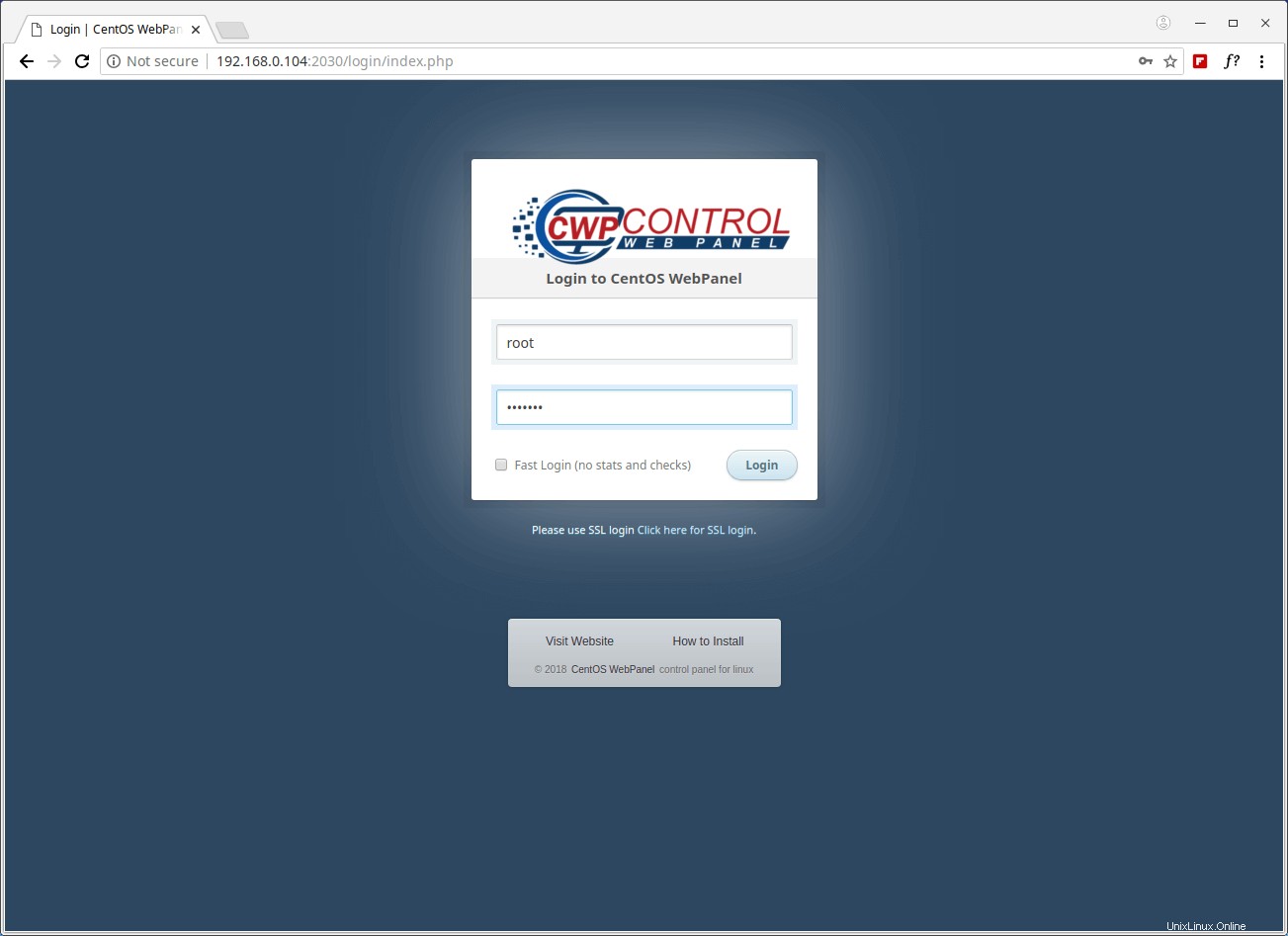
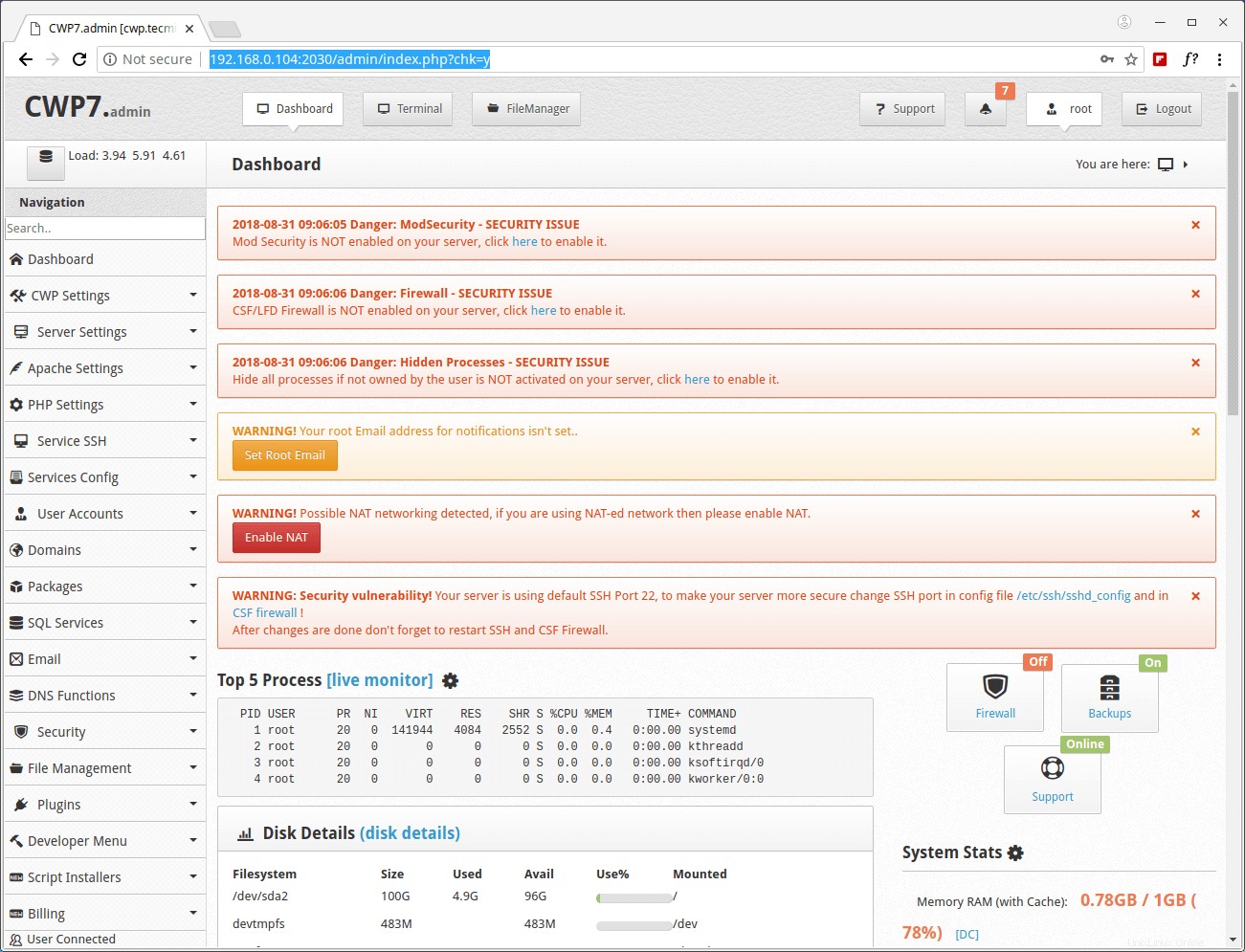
Pro další konfigurační instrukce se prosím podívejte na wiki/dokumentační stránku.
V tomto článku jsme vysvětlili, jak nainstalovat CentOS Web Panel na CentOS 7 . Pokud máte nějaké dotazy nebo připomínky, neváhejte je odeslat v sekci komentářů níže.